Bộ xử lý quá nóng phải làm gì với amd. Điện áp đầu ra cao trong nguồn điện
Vấn đề liên quan đến quá nhiệt của máy tính đã trở nên phổ biến. Và nếu như trước đó, vấn đề này chỉ diễn ra vào mùa hè thì giờ đây, nó có thể gặp ở hầu hết mọi thời điểm trong năm. Hôm nay chúng tôi sẽ cho bạn biết về lý do tại sao máy tính nóng lên và những gì cần phải làm để tránh nó.
Hãy bắt đầu với thực tế là hầu hết chúng ta hiểu đơn vị hệ thống là máy tính, chính anh ta là người nóng lên nhiều nhất. Hãy xem chúng ta nên làm gì trong trường hợp này và lý do là gì.
Tại sao máy tính nóng lên và phải làm gì?
Loại bỏ bụi trong thiết bị hệ thống. Thiết bị hệ thống có xu hướng thu hút và thu thập nhiều bụi bên trong, bụi được hình thành do sự lưu thông không khí liên tục xảy ra do các quạt nằm bên trong thiết bị hệ thống. Bộ làm mát (quạt) đặc biệt truyền không khí vào thiết bị hệ thống, vì nó cho phép bạn làm mát các phần tử như bộ xử lý, card màn hình, ổ cứng, v.v. Bụi được thu thập không cho phép các bo mạch nguội đi, khiến nhiệt độ tăng lên.Bạn cần vệ sinh bộ phận hệ thống thường xuyên, ít nhất 6 tháng một lần. Tuy nhiên, nếu bạn làm việc bên máy tính cả ngày, thì việc vệ sinh máy nên được thực hiện ít nhất 2-3 tháng một lần. Đặc biệt cần chú ý đến cánh quạt (vì chúng thu rất nhiều bụi), bộ tản nhiệt và tất nhiên là tất cả các bo mạch. Để làm sạch, bạn sẽ cần một máy hút bụi, một bàn chải và một miếng vải khô. Không bao giờ sử dụng nước hoặc hóa chất tẩy rửa!
Khi vệ sinh, bạn rất dễ làm hỏng (vỡ, xước, cong ...) các linh kiện máy tính, vì vậy tốt nhất bạn nên giao quá trình này cho những người có chuyên môn. Nếu bạn sống ở Krasnoyarsk, thì chúng tôi sẽ cung cấp cho bạn!
Làm sạch các điểm tiếp xúc và kết nối tốt tất cả các phần tử.Đôi khi nguyên nhân của hiện tượng quá nhiệt là do tiếp xúc kém giữa các phần tử riêng lẻ, kết quả là phần kết nối giữa chúng bắt đầu nóng lên rất nhiều và nhiệt độ bắt đầu được truyền đến các thành phần khác của máy tính. Một lần nữa, chúng tôi cũng không khuyên bạn nên tự làm sạch các điểm tiếp xúc, tuy nhiên, nếu bạn vẫn chấp nhận rủi ro này, thì hãy sử dụng các phương pháp tiết kiệm, chẳng hạn như làm sạch điểm tiếp xúc bằng một cục tẩy (từ đồ dùng học tập).

Cài đặt bộ làm mát mới, mạnh hơn. Bạn có thể giảm đáng kể nhiệt độ của máy tính do có thêm bộ làm mát (quạt) được lắp bên trong thiết bị hệ thống. Trước hết, hãy thay thế bộ làm mát trên bộ xử lý, vì tốc độ máy tính của bạn chủ yếu phụ thuộc vào nó. Bạn cũng có thể cài đặt thêm bộ làm mát cho ổ cứng, vì chúng rất nóng trong quá trình hoạt động, đặc biệt nếu có nhiều ổ cứng. Càng lắp đặt nhiều bộ làm mát, nhiệt độ của máy tính càng giảm nhưng đồng thời tiếng ồn từ PC cũng tăng lên. Do đó, thay vì quạt, có thể lắp đặt hệ thống làm mát bằng nước đặc biệt.
Thay thế keo tản nhiệt trên bộ xử lý.Ở trên chúng ta đã đề cập rằng bộ xử lý đóng một trong những vai trò quan trọng nhất trong máy tính. Vì vậy, cố gắng không để quá nóng, vì điều này, bạn không chỉ cần cài đặt một quạt tốt hơn, mà thỉnh thoảng bạn nên thay đổi miếng dán tản nhiệt, nó được dán giữa bộ xử lý và bộ tản nhiệt, nó cung cấp truyền nhiệt thích hợp. Khi bộ xử lý nóng lên, miếng dán sẽ truyền nhiệt này đến bộ tản nhiệt, được làm mát bằng bộ làm mát, tức là, hơi lạnh từ bộ làm mát được truyền đến bộ tản nhiệt, đến lượt nó, sẽ đưa nó đến bộ xử lý thông qua miếng dán nhiệt . Và theo cách này, bộ xử lý được làm mát.
Tuy nhiên, theo thời gian, keo tản nhiệt sẽ khô đi và mất khả năng của nó, do đó bộ xử lý bắt đầu nóng lên liên tục, điều này hứa hẹn sự gia tăng nhiệt độ, đóng băng và thậm chí là hỏng bộ vi xử lý. Khi dán keo giữ nhiệt, cố gắng không để một lớp dày nhưng cũng không quá mỏng. Trong cả hai trường hợp, có thể có sự truyền nhiệt kém.
Thỉnh thoảng, bạn nên thay đổi nguồn điện. Trong điều kiện tải nặng, nguồn điện chịu ảnh hưởng đầu tiên, vì vậy nó có thể rất nóng và thậm chí trục trặc, vì vậy đừng quên thay đổi nguồn điện mạnh hơn (2-3 năm một lần).

Lắp đặt thiết bị hệ thống sao cho không có điều gì ngăn cản không khí đi vào và thoát ra khỏi thiết bị. Máy tính được đặt ở đâu rất quan trọng. Cố gắng đặt thiết bị hệ thống sao cho không có vật gì đứng xung quanh trong khoảng cách 10-15 cm, vì trong trường hợp này, thiết bị sẽ nhận được lượng không khí thích hợp và có thể làm mát mà không bị quá nóng. Tránh ánh nắng trực tiếp và tránh xa các thiết bị tỏa nhiệt.
Thay thế hộp hệ thống.Đôi khi lý do khiến máy tính quá nóng là do mẫu hộp đơn vị hệ thống cũ. Thực tế là các thành phần hiện đại rất khắt khe: chúng đòi hỏi nhiều không gian, năng lượng và thông gió, vì vậy hãy cố gắng chọn những mẫu hộp lớn và có lỗ để thông gió, cũng như giá đỡ cho bộ làm mát.
Công ty chúng tôi chúc bạn rằng máy tính của bạn luôn ở trạng thái lạnh!
Bộ xử lý là phần chính của phần cứng máy tính. Đôi khi nó được gọi là CPU - Bộ xử lý trung tâm. Hiệu suất CPU càng cao, nó tỏa ra càng nhiều nhiệt. Tuy nhiên, nhiệt độ quá cao sẽ làm giảm hiệu suất của thiết bị, do đó, người ta sử dụng máy làm mát để làm mát. Nếu quá nhiệt xảy ra, thì, và đôi khi nó chỉ tắt. Nếu điều này không xảy ra, thì CPU có thể bị lỗi. Chúng tôi chắc chắn rằng hầu hết mọi người trong số các bạn đã trải qua điều này.
Tại sao CPU quá nóng?
- Không có đủ keo dán giữa bộ xử lý và bộ tản nhiệt của hệ thống làm mát. Để tản nhiệt tốt nhất, hai thiết bị này nên tiếp xúc gần nhau nhất có thể, tạo điều kiện thuận lợi cho việc dán.
- Bộ làm mát chỉ đơn giản là bị bám bụi. Trong trường hợp này, nó không có khả năng loại bỏ nhiệt hiệu quả.
- Bộ làm mát quá yếu đối với bộ xử lý của bạn. Giả sử bạn quyết định thay đổi CPU sang một CPU hiện đại hơn và để quạt cũ. Vì công suất của thiết bị tăng lên, quạt không thể thoát nhiệt.
Giải pháp cho vấn đề
Nếu bạn không biết phải làm gì khi sự cố xảy ra, thì đừng lo lắng - bạn đã đến đúng nơi.
Trong trường hợp đầu tiên, chúng tôi sẽ phân tích lượng keo tản nhiệt không đủ giữa tản nhiệt làm mát và CPU. Bạn cần loại bỏ lớp dán cũ và bôi trơn bề mặt bằng lớp mới. Để thực hiện việc này, hãy rút thiết bị hệ thống ra khỏi ổ cắm, tháo rời nó và cẩn thận ngắt kết nối quạt có tản nhiệt khỏi CPU. Sau đó, tháo bộ xử lý (nó được giữ bằng chốt). Bây giờ các bề mặt tiếp xúc trước đó phải được làm sạch bằng lớp hồ cứng. Điều này được thực hiện bằng cách sử dụng dung môi đặc biệt, có thể mua ở cửa hàng phần cứng máy tính. Trước khi sử dụng, đừng quên đọc hướng dẫn. Bây giờ nó vẫn còn để áp dụng một dán mua trước. Trải nó bằng lớp mỏng nhất trên nắp bộ xử lý (bạn có thể sử dụng, chẳng hạn như thẻ tín dụng), lắp nó vào rãnh trên bo mạch chủ và lắp bộ tản nhiệt làm mát lên trên. Kẹp kết cấu. Khi bật máy tính lần đầu tiên, bạn có thể kiểm tra nhiệt độ của CPU bằng các chương trình đặc biệt như SpeedFan.

Tiếp theo chúng ta vệ sinh hệ thống làm mát. Trước khi bạn bắt đầu "dọn dẹp", hãy tích trữ sẵn một chiếc bàn chải nhỏ. Bạn sẽ cần nó khi bạn làm sạch các bộ phận nhỏ. Bây giờ chúng ta tháo SB, tháo bộ làm mát và vệ sinh nó đúng cách. Đừng quên về các thành phần khác - chúng có thể cũng nằm trong bụi. Để làm sạch, bạn có thể sử dụng máy hút bụi thông thường nhất.

Nếu bạn gặp vấn đề với quạt, tức là công suất của nó không đủ để làm mát CPU, thì bạn cần thay quạt mới mạnh hơn. May mắn thay, hiện nay máy làm mát tương đối rẻ và bạn có thể tìm thấy một lựa chọn tuyệt vời trên thị trường với giá 1-2 nghìn rúp.

Trong sự rộng lớn của Runet, một giải pháp rất thú vị cho vấn đề đã được phát hiện. Thanh niên liên tục làm nóng CPU. Cuối cùng, anh ấy quyết định thay thế, nhưng nó đã kết thúc. Người hùng của chúng ta không muốn đến cửa hàng để mua mì ống, nhưng quyết định làm điều này: anh ấy chỉ cần đánh bóng phần đế của tủ lạnh cho sáng bóng, sau đó anh ấy kết nối các bộ phận. Bạn sẽ không tin nhưng sau đó anh ấy đã hoàn toàn quên mất việc quá nhiệt, đồng thời chứng minh rằng hoạt động của hệ thống làm mát không có keo tản nhiệt là hoàn toàn có thật. Bạn quyết định có sử dụng phương pháp này hay không, nhưng chúng tôi không khuyên bạn nên làm điều này.
Cả người dùng mới và người dùng có kinh nghiệm đều muốn máy tính của họ hoạt động nhanh chóng và hiệu quả. Nhưng trong bất kỳ đời xe nào, những sự cố hỏng hóc đều xảy ra. Có lẽ lỗi phổ biến nhất là quá nhiệt của bộ xử lý trung tâm. Phải làm gì trong tình huống như vậy, bất kỳ người dùng nào cũng nên biết.
Khối xử lý trung tâm được trình bày dưới dạng một mạch tích hợp. Nó thực hiện tất cả các tính toán điện tử bằng cách điều chỉnh hoạt động của máy tính.
Bản thân CPU có kích thước khá nhỏ gọn. Tấm bảng có kích thước bằng bao diêm chỉ dày vài mm. Đồng thời, phần lớn vật liệu tạo ra mạch điện sẽ rơi vào kim loại. Không có gì ngạc nhiên khi một phần quan trọng của máy tính nóng lên đáng kể trong quá trình hoạt động. Và đôi khi nó quá nóng.
Nhà sản xuất cung cấp hệ thống sưởi nhẹ các phần tử kim loại của bộ phận. Tuy nhiên, chỉ có thể quan sát chế độ nhiệt độ cho phép khi PC hoạt động hoàn toàn. Nếu một trong những yếu tố cản trở công việc, bộ xử lý có thể quá nóng.

Nhân tiện, quá nóng do lỗi trong bản thân CPU là cực kỳ hiếm. Trong hầu hết các trường hợp, các hệ thống xung quanh bo mạch là nguyên nhân. Nếu lý do nằm ở bản thân kế hoạch, thì chúng ta thường nói về hôn nhân hoặc sự suy thoái của nó.
Các nguyên nhân chính gây ra hiện tượng quá nhiệt của bộ vi xử lý:
- Hệ thống làm mát bị lỗi. Lý do phổ biến nhất là sự gia tăng nhiệt độ của các bo mạch lân cận, đặc biệt là bộ làm mát.
- Nhiễm bẩn thân tàu. Bụi và xơ vải xâm nhập qua lưới tản nhiệt sẽ đọng lại trong ruột của máy tính và đóng vai trò "chất cách điện", ngăn các bộ phận làm mát.
- Dán nhiệt mòn. Dung dịch được áp dụng cho mạch đã mất chất lượng và cần được thay thế.
- Bụi xâm nhập vào ổ cắm. Nếu đống rác bị tắc nghẽn trong các vết nứt xung quanh bộ xử lý, tình huống này không chỉ đe dọa từng bộ phận riêng lẻ mà còn đe dọa toàn bộ hệ thống.
- tải trọng vĩnh viễn. Làm việc ở giới hạn trong chế độ 24/7 có thể dẫn đến quá nhiệt.
- Đã thực hiện ép xung hệ thống vào ngày hôm trước.

Thường thì nguyên nhân khiến máy tính chạy chậm là do nhiễm virus. Kết quả là, hệ thống cải thiện hiệu suất và theo đó, ấm lên ở mức tối đa.
Cách phát hiện quá nhiệt
Để xác định rằng hệ thống đã thực sự quá nóng, cần thực hiện các thao tác đơn giản. Để bắt đầu, điều quan trọng là phải xác định cái thật. Đối với điều này, hai chỉ số được so sánh:
- Sưởi ấm trong thời gian tải tối thiểu.
- Các chỉ số trong quá trình làm việc chuyên sâu.
Theo quy định, nhiệt độ trung bình ở chế độ bình thường đạt 40-50 độ. Nếu máy tính đang chạy nhiều chương trình cùng lúc, nhiệt kế có thể hiển thị 50-70 độ.

Ghi chú! Nếu hệ thống giám sát cho thấy nhiệt độ nóng đến đường biên giới 70 độ ở chế độ bình thường, chúng ta đang nói về quá nhiệt.
Tuy nhiên, không thể xác định nhiệt độ của bộ vi xử lý "bằng cách chạm". Để giám sát hệ thống, các chương trình đặc biệt được sử dụng để giám sát chất lượng của PC, bao gồm cả nhiệt độ hoạt động của nó.
Xác định nhiệt độ
Có một số cách để kiểm tra nhiệt độ của "bàn là". Windows cung cấp khả năng giám sát mà không cần sự can thiệp của các chương trình bên thứ ba. Nhưng người dùng thích theo dõi hoạt động của máy tính bằng giao diện tiện lợi của phần mềm đặc biệt. Ngoài ra, ngay cả một người dùng mới làm quen cũng có thể đối phó với công việc của phần mềm.

Vỏ BIOS
Phương pháp này không phải là dễ nhất và phù hợp với những người điều hướng bên ngoài Windows. Đó là về vỏ BIOS.
Hướng dẫn từng bước:

Phương pháp được mô tả không được ưa chuộng không chỉ vì sự bất tiện. Các chỉ số nhiệt độ do BIOS cung cấp được đo ở mức tải máy tính thấp nhất, vì vậy chúng có thể được coi là không chính xác. Trong quá trình hoạt động, PC tăng tốc phần nào nhanh hơn so với khi vào shell.
Phần mềm đặc biệt
Việc theo dõi nhiệt độ của bo mạch trực tuyến khi PC đang chạy sẽ thuận tiện hơn nhiều. Để làm được điều này, có rất nhiều chương trình cạnh tranh với nhau về chức năng và sự tiện lợi.
Tất cả các chương trình này đều có giao diện thân thiện với người dùng và nhiều tính năng bổ sung. Người dùng có thể chọn phần mềm thích hợp bằng cách xem danh sách các tiện ích phổ biến nhất.

Các chương trình theo dõi nhiệt độ của bộ xử lý:
| Chương trình | Sự miêu tả | Một bức ảnh |
|---|---|---|
| Nhiệt độ lõi | Một chương trình đơn giản cho phép bạn theo dõi sự nóng lên của CPU. Không được tải với các tính năng không cần thiết và được trang bị một giao diện trực quan. Chương trình miễn phí và phù hợp với mọi phiên bản Windows, kể cả những phiên bản cũ nhất. |  |
| CPUID HWMonitor | Ngoài việc giám sát hoạt động của bộ vi xử lý, CPUID cung cấp dữ liệu trên card màn hình và ổ cứng. Bảng điều khiển có thông tin về điện áp, cũng như tốc độ quay của các cánh làm mát |  |
| Speccy | Phiên bản sửa đổi từ những người tạo ra CCleaner. Chương trình có các chức năng cơ bản miễn phí và phiên bản nâng cao hơn có sẵn với một khoản phí nhỏ. Phần mềm giám sát điều kiện nhiệt độ của tất cả các thành phần quan trọng của PC |  |
| AIDA64 | Thêm phần mềm chức năng. Để tìm được mục mong muốn, người dùng thiếu kinh nghiệm sẽ phải lướt qua menu. Một tùy chọn rất tiện lợi để theo dõi nhiệt độ thời gian thực. Để làm điều này, một bảng điều khiển nhỏ tương tác cho máy tính để bàn có sẵn trong AIDA64 |  |
Nguyên nhân cho mối quan tâm
Cho dù các chương trình giám sát hệ thống hữu ích đến đâu, không một máy tính nào tránh khỏi tình trạng quá nóng. Ngoài các con số, các dấu hiệu sau sẽ cho biết trạng thái quan trọng của PC:
- chậm máy tính khi làm việc với các chương trình "nặng":
- quá trình khởi động lại hệ điều hành lâu;
- lỗi khi tải Windows -;
- "ầm ầm" của hệ thống làm mát - máy làm mát hoạt động với công suất cực đại;
- đóng băng của máy trong quá trình hoạt động.
các biện pháp khẩn cấp
Nếu xảy ra hiện tượng quá nóng, các quy tắc sơ cứu sẽ có ích cho người dùng mới làm quen. Đầu tiên, một máy tính đang nóng cần được làm mát ngay lập tức, vì vậy hãy tắt nó đi và đợi một vài phút. Để tìm nguyên nhân của sự cố, chúng tôi kiểm tra các tùy chọn đơn giản nhất.
Phủi bụi
Nguyên nhân phổ biến nhất của quá nhiệt được coi là vấn đề nhỏ nhất. Bạn có thể giải quyết nó trong nửa giờ.

Đối với công việc, bạn sẽ cần:
- bàn chải đánh răng cũ;
- găng tay;
- máy hút bụi hoặc máy sấy tóc;
- khăn ăn giấy;
- Cái vặn vít.
Ngắt kết nối máy khỏi mạng. Nếu máy tính xách tay phải được làm sạch, chúng tôi tháo pin ra khỏi khe cắm. Mở thiết bị hệ thống hoặc quay máy tính xách tay. Các công việc khác được khuyến khích trong găng tay.

Hướng dẫn từng bước:
- Để dễ dàng tháo dàn máy hệ thống, hãy xoay nó nằm nghiêng. Vì vậy, các bộ phận sẽ không bị rơi ra ngoài, ngay cả khi chúng bị lỏng.
- Chúng tôi kiểm tra "thế giới bên trong" của khối và xác định mức độ ô nhiễm. Nếu không có nhiều bụi, chúng ta dùng khăn ăn quét qua tất cả các bề mặt, và dùng bàn chải đánh răng làm sạch các nút thắt cổ chai.
- Nếu ô nhiễm mạnh, tốt hơn hết bạn nên sử dụng ngay máy hút bụi hoặc máy sấy tóc. Chúng tôi thổi các bộ phận ở công suất trung bình của thiết bị, loại bỏ cặn bẩn đóng cọc.
- Bạn có thể làm sạch cánh quạt bằng tăm bông. Chúng tôi làm điều này một cách cẩn thận, không nhấn vào chi tiết. Điều quan trọng là phải đi qua đầu nối bộ tản nhiệt.
- Nếu bộ làm mát bị nhiễm bẩn nghiêm trọng, nó có thể được tháo dỡ bằng cách tháo các vít cố định.
- Sau khi làm sạch, chúng tôi thu thập tất cả các bộ phận trở lại, bật PC và xác định nhiệt độ của bộ vi xử lý.

Thay thế keo tản nhiệt
Nếu việc lau sạch bụi không làm giảm nhiệt độ hoạt động của bộ xử lý, hãy thay keo tản nhiệt. Bạn chỉ có thể sử dụng miếng dán mới. Nó có thể được mua tại cửa hàng trong một ống đặc biệt.
Một hỗn hợp có thành phần cho phép loại bỏ nhiệt, do đó giúp bo mạch không bị quá nóng.

Để thay thế keo tản nhiệt, bộ xử lý phải được gỡ bỏ khỏi máy tính. Để thực hiện việc này, thiết bị hệ thống được ngắt kết nối khỏi nguồn điện và được mở.
Cách thay thế keo tản nhiệt:
- Tháo CPU khỏi bo mạch chủ. Để làm điều này, chúng tôi lấy cần kim loại bên cạnh bảng sang một bên và nâng nó lên.
- Chúng tôi làm sạch lớp dán cũ bằng khăn giấy. Nếu các chất còn dính lại, hãy loại bỏ chúng bằng cồn thấm vào tăm bông. Chúng tôi thực hiện tất cả các thao tác một cách cẩn thận, không ép buộc và không áp dụng các nỗ lực lớn.
- Chúng tôi làm sạch không chỉ bề mặt của bộ xử lý mà còn ở nơi tiếp xúc với lưới tản nhiệt của hệ thống làm mát.
- Khi bo mạch bộ xử lý được làm sạch, hãy đưa bo mạch về vị trí của nó bằng cách di chuyển cần kim loại.
- Bôi bột nhão mới lên bề mặt của bộ xử lý. Chúng tôi phân phối nó với một thẻ nhựa trên một bảng kim loại, như trong ảnh. Chiều dày lớp tối ưu là 1 mm.
- Tiếp theo, chúng tôi đưa hệ thống làm mát trở lại vị trí của nó và kết nối nó với bo mạch chủ.

Chúng tôi lắp ráp máy tính và bật nó lên. Chúng tôi đo nhiệt độ của bộ xử lý một cách thuận tiện.
Video - Cách giảm nhiệt độ bộ xử lý
Điều xảy ra là bộ phận hệ thống đã được làm sạch bụi, miếng dán nhiệt được thay thế nhưng máy tính vẫn tiếp tục quá nóng. Phải tìm ra nguyên nhân của việc tăng nhiệt độ, nếu không việc đun quá lâu có thể khiến hệ thống không sử dụng được.
Có một số lý do để hâm nóng:

Phòng ngừa vấn đề
Vấn đề dễ ngăn chặn hơn là giải quyết. Điều này cũng áp dụng cho việc bảo trì máy tính. Để tránh quá nóng, điều quan trọng là phải biết các quy tắc phòng ngừa cho CPU:
- . Việc cài đặt các chương trình theo dõi trạng thái của hệ thống sẽ giúp bạn xác định được sự cố ngay sau khi nó xảy ra.

- Làm sạch thường xuyên. Định kỳ sáu tháng một lần, bạn nên xem xét bên dưới vỏ máy tính, ngay cả khi nó hoạt động mà không bị hỏng hóc. Làm sạch thường xuyên là chìa khóa cho "sức khỏe" của PC.
- Bôi trơn các bộ phận chuyển động và thay thế keo tản nhiệt. Tần suất của các thao tác phụ thuộc vào tính chất sử dụng của máy. Đối với PC chơi game, một lần thay thế mỗi năm là tốt. Các đơn vị hệ thống văn phòng có thể được xử lý ít thường xuyên hơn - ba năm một lần.
- Quản lý cáp hợp lý. Có rất nhiều không gian trống trong thiết bị, nhưng bạn không nên "treo" dây bên trong từ trần nhà. Các dây cáp được bố trí ngẫu nhiên cản trở luồng không khí nóng đi ra tự do.

- Công suất mát hơn. Cách đáng tin cậy nhất để giữ cho hệ thống của bạn luôn mát mẻ là mua một bộ làm mát cao cấp hơn. Nên mua loại quạt có mức độ tản nhiệt cao hơn loại đã được lắp trước đó.

CPU là bộ phận quan trọng nhất của máy tính, trạng thái quyết định tốc độ của PC. Để có được hiệu suất tốt nhất từ thiết bị của bạn, điều quan trọng là phải biết lý do tại sao CPU của bạn quá nóng và cách tránh nó.
Video - Bộ xử lý trên PC đang nóng lên, phải làm gì
Đôi khi nó xảy ra rằng sau khi thay thế keo tản nhiệt hoặc không có lý do rõ ràng, bộ xử lý bắt đầu rất nóng. Điều này có thể dẫn đến hậu quả khó chịu nhất là máy tính cá nhân bắt đầu hoạt động chậm chạp. Điều này đặc biệt đáng chú ý khi thực hiện bất kỳ hoạt động nào đòi hỏi một lượng lớn tài nguyên.
Khi nghi ngờ quá nhiệt đầu tiên, cần phải cài đặt một chương trình chẩn đoán đặc biệt nhận dữ liệu nhiệt độ trực tiếp từ các cảm biến. Nên theo dõi CPU và nếu trong quá trình hoạt động mà nhiệt độ của nó vượt quá giới hạn cho phép thì bắt buộc phải thực hiện.
Nguyên nhân của quá nhiệt
Việc xác định lý do tại sao CPU quá nóng thường không khó. Vì có một danh sách khá hạn chế về các lý do chính gây ra hiện tượng này.
Thông thường, sự xuất hiện của hệ thống sưởi có liên quan đến sự hiện diện của một số yếu tố quan trọng:
- bụi bẩn của bộ làm mát, bộ tản nhiệt;
- keo tản nhiệt bị mất chất dẫn nhiệt;
- không có thông gió bình thường;
- tụ điện bị lỗi trên bảng;
- CPU đã được ép xung.
Bụi bặm
Một trong những vấn đề phổ biến nhất liên quan đến sự phát nhiệt mạnh của bất kỳ bộ phận nào của PC, không chỉ CPU, là bụi trong phòng thông thường. Một máy tính đang hoạt động tích lũy một điện tích xung quanh chính nó, vỏ máy là một loại tụ điện. Có tĩnh điện và nó thu hút một lượng lớn bụi, cũng như tóc thông thường. Tất cả điều này được đóng vào lưới tản nhiệt.

Theo thời gian, lượng bụi trở nên quá lớn và bắt đầu cản trở quá trình tản nhiệt bình thường. Kết quả là nhiệt độ của CPU tăng lên đáng kể. Trong một số trường hợp nâng cao, nó có thể ấm lên đến 100 độ. Đối phó với một sự phiền toái như vậy là khá đơn giản.
Dán không đúng cách hoặc dán nhiệt khô
Nguyên nhân dẫn đến tản nhiệt không đạt yêu cầu có thể do keo tản nhiệt không đúng cách hoặc keo tản nhiệt khô hoàn toàn. Thành phần này là một chất nằm giữa phần bên ngoài của vỏ CPU và một bộ tản nhiệt đặc biệt. Nó có tính dẫn nhiệt rất cao. Đó là lý do tại sao, khi nó mất đi các thuộc tính của nó, tinh thể CPU bắt đầu nóng lên mạnh mẽ.
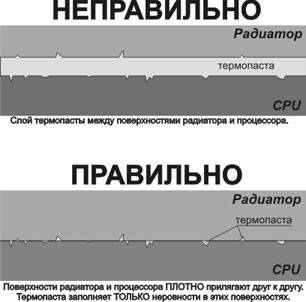
Loại bỏ một hiện tượng như vậy là khá đơn giản, nhưng tốt nhất là không để nó xuất hiện ở tất cả. Điều này sẽ tránh được nhiều rắc rối khác nhau - tắt máy tùy ý, khởi động lại hoặc chỉ là sự cố vô cớ do quá nóng.
Thiếu hệ thống thông gió tốt
Hầu hết tất cả các trường hợp máy tính hoặc máy tính xách tay cố định đều được trang bị các tấm lưới đặc biệt, qua đó không khí nóng được thải ra ngoài một cách tự nhiên hoặc bằng lực. Nếu vì lý do nào đó mà điều này không xảy ra, thì một số vấn đề có thể phát sinh do quá nhiệt.

Lý do cho hiện tượng này có thể là:
- dừng bộ làm mát thực hiện thông gió cưỡng bức;
- lưới thông gió và lỗ mở bị đóng (vỏ máy tính được đặt ở vị trí kém hoặc đơn giản là bị bám bụi).
Sự cố trong các phần tử (tụ điện) trên bảng
Đôi khi, khá dễ dàng để tìm ra nguyên nhân gây ra quá nhiệt là gì. Nó chỉ cần thiết để kiểm tra cẩn thận các thành phần điện tử nằm trên bo mạch chủ. Thường thì sự gia tăng nhiệt độ là do các tụ điện bị hỏng. Việc xác định sự cố của chúng khá đơn giản.

Các yếu tố đang được xem xét, nằm trên bo mạch chủ, trông giống như các thanh trên hai chân mỏng. Có một cây thánh giá ở cuối. Nếu hiện tượng phồng lên thì rất có thể tụ điện sắp hỏng hoặc đã bị hỏng. Ở trạng thái này, công suất của nó giảm xuống và nó bắt đầu nóng lên. Cách kiểm tra xem nó có nóng lên hay không: bạn chỉ cần dùng ngón tay chạm nhẹ vào nó.
Ép xung CPU
Rất thường xuyên, nhiều người dùng thực hành ép xung PC của họ. Thực chất của thao tác này là tăng xung nhịp của CPU. Điều này có thể được thực hiện thông qua BIOS và với sự trợ giúp của phần mềm chuyên dụng. Một tác dụng phụ của hành động này là làm tăng nhiệt độ của bộ xử lý. Đôi khi nó vượt quá giới hạn cho phép rất nhiều.
Video: Bộ xử lý nóng lên
Kiểm tra nhiệt độ
Nếu phát hiện thấy bất kỳ dấu hiệu quá nhiệt nào của PC, bạn phải cài đặt một ứng dụng đặc biệt để kiểm tra nhiệt độ.
Các tiện ích phổ biến nhất của loại hình này hiện nay là:
- Nhiệt độ lõi;
- Quạt tốc độ;
- Nhiệt độ thực;
- hmonitor.
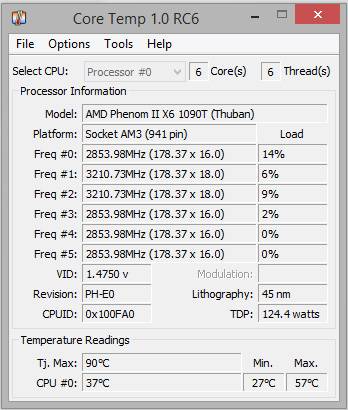
Điều rất quan trọng cần nhớ là không phải lúc nào các tiện ích này cũng hiển thị thông tin đáng tin cậy.
Ngoài chúng, để có được dữ liệu cần thiết, bạn có thể sử dụng:
- Tiện ích cho hệ điều hành Windows;
- BIOS.
Hệ điều hành Windows 7 được trang bị các widget đặc biệt, thường nằm trên màn hình nền. Một trong số đó là cảm biến hiển thị nhiệt độ hoạt động của CPU, cũng như tải của nó. Trong hầu hết các trường hợp, thông tin thu được theo cách này là đáng tin cậy.
Chính xác nhất, chỉ có BIOS mới có thể hiển thị nhiệt độ thực tế. Bạn chỉ cần đi đến phần thích hợp. Ngoài ra, dữ liệu tương tự liên quan đến bo mạch chủ thường ở gần đó. Nhưng cần nhớ rằng - cảm biến đôi khi cũng có thể nói dối. Các thiết bị như vậy có xu hướng bị lỗi.

Phải làm gì nếu bộ xử lý nóng
Để làm cho PC hoạt động bình thường, thậm chí tránh khả năng quá nóng, cần phải thực hiện một số biện pháp thích hợp.
Chúng sẽ giúp người dùng tránh xảy ra các sự cố khác nhau, khởi động lại và tắt máy tùy ý:
- Phủi bụi;
- lắp đặt làm mát bổ sung;
- thay thế keo tản nhiệt;
- thay thế các linh kiện điện tử trên bo mạch chủ.
lau bụi
Một máy tính để bàn được lắp đặt trong một căn phòng bình thường trên sàn nhà hoặc thậm chí trên bàn sẽ thu thập một lượng bụi rất lớn.
Để thực hiện quá trình làm sạch, bạn sẽ cần những vật dụng sau:

Sử dụng tua vít Phillips đặc biệt, bạn nên tháo rời vỏ PC và kiểm tra bộ tản nhiệt làm mát CPU. Thông thường, nó nằm dưới bộ làm mát, cũng được bắt vít.
Quá trình làm sạch được thực hiện như sau:

Tốt nhất nên dùng máy hút bụi gia đình để vệ sinh, không dùng USB. Vì cái sau thường không đủ điện và phải mất nhiều thời gian để làm sạch nó. Mà không phải là rất thuận tiện.
Chúng tôi đặt thêm hệ thống làm mát
Vấn đề quá nhiệt có thể được giải quyết bằng cách lắp đặt thêm hệ thống làm mát. Ngày nay, ở hầu hết các cửa hàng máy tính, bạn có thể dễ dàng mua những thiết bị cần thiết cho việc này mà không gặp khó khăn gì. Quá trình cài đặt thường không gây ra sự cố.
Hầu hết các trường hợp hiện đại đều có chỗ ngồi dành riêng cho việc lắp đặt thêm bộ làm mát. Nếu không đủ làm mát, bạn có thể chỉ cần lắp một chiếc quạt khác. Thông thường, một lỗ thông gió đặc biệt cho việc này có ở phần cuối của vỏ máy, bên dưới nguồn điện. Để bắt chặt, chỉ cần 2-4 vít hoặc vít tự khai thác, tuốc nơ vít.

Có một điểm quan trọng - cần phải đảm bảo rằng bộ làm mát PSU và bộ làm mát bổ sung hoạt động trong quá trình xử lý. Có nghĩa là, một trong những chiếc quạt sẽ hút không khí vào, và chiếc quạt kia nên đẩy nó ra ngoài. Một hệ thống như vậy sẽ loại bỏ nhiệt hiệu quả nhất từ đơn vị hệ thống và trực tiếp từ chính bộ xử lý.
Thay đổi miếng dán nhiệt
Với việc sử dụng PC nhiều trong thời gian dài, trong hầu hết các trường hợp, keo tản nhiệt sẽ mất đặc tính và cần được thay thế.
Quá trình này được thực hiện như sau:

Trong các cửa hàng có rất nhiều lựa chọn các loại bột nhão nhiệt khác nhau. Một lựa chọn thỏa hiệp về giá cả / chất lượng là AlSil-3 - thành phần của sản xuất trong nước. Bạn cũng có thể sử dụng bột nhão có thương hiệu.

Thay thế các phần tử
Nếu tìm thấy tụ điện bị phồng trên bo mạch chủ, bạn có thể thử hàn chúng lại.
Điều này sẽ yêu cầu:

Việc thay thế các phần tử được thực hiện như sau:
- sử dụng máy sấy tóc, làm ấm phần tử;
- Tụ điện được loại bỏ bằng nhíp;
- sau khi làm tan chảy chất hàn trở lại, bạn nên lắp một tụ điện mới - đồng thời quan sát các cực.
Bắt buộc phải liên tục theo dõi nhiệt độ của CPU. Và có hành động thích hợp khi có vấn đề xảy ra. Nếu không, khả năng CPU bị hỏng hoàn toàn là rất cao.
>Nguyên nhân gây ra hiện tượng quá nhiệt của bộ xử lý, hậu quả có thể xảy ra và cách khắc phục sự cố này - đó là những gì chúng ta sẽ nói đến. Nhưng trước tiên, một số lời bài hát.
Bất kỳ thiết bị nào cũng tạo ra nhiệt trong quá trình hoạt động, như Malysheva khét tiếng đã nói: "đây là tiêu chuẩn!" hmm .. nhưng ý bạn là gì về tiêu chuẩn cho bộ xử lý? Ví dụ, dòng phổ biến của Athlons từ 2003-2004 có thể đạt 80 ° -90 ° cho cảm giác tuyệt vời, trong khi đối với 4 cây gai dầu thì gần như chắc chắn sẽ chết. Do đó, bạn không nên báo động nếu chiếc Everest tương tự cho thấy những con số “khủng khiếp”, vượt quá 60 °, 70 ° hoặc thậm chí 80 °. Rốt cuộc
Mỗi bộ xử lý có nhiệt độ tới hạn riêng, bạn có thể tìm hiểu giá trị chính xác của chúng trên trang web của nhà sản xuất. Và nếu không biết những giá trị này, làm thế nào bạn có thể cho rằng CPU đang quá nóng? - KHÔNG.
Nhưng đây là sắc thái: nên được phân biệt công nhân Và đỉnh cao nhiệt độ
Có, nhà sản xuất có thể tuyên bố rằng bộ xử lý của chúng tôi thường dung nạp như vậy ( thay thế của bạn) nhiệt độ. Được rồi, nhưng đó là một điều phải chịu đựng, và một điều nữa là LUÔN LUÔN làm việc dưới một tính khí nóng nảy như vậy. Kết luận là: t ° CPU khi không hoạt động phải thấp hơn ít nhất 30 - 40% so với mức cao nhất đã khai báo. Điều này sẽ tiết kiệm bộ xử lý của bạn trong nhiều năm tới.
Lý thuyết đã xong, chúng ta hãy chuyển sang vấn đề chính.
Nguyên nhân chính gây ra hiện tượng quá nhiệt của bộ vi xử lý
1. Tốt cũ ... bụi
Khi tự hỏi "tại sao bộ xử lý của tôi lại nóng", hãy tự hỏi bản thân: lần cuối cùng tôi làm sạch máy tính của mình là cách đây bao lâu? Lấy nó ra khỏi bộ làm mát, lưới tản nhiệt và một kết quả khả quan sẽ không khiến bạn phải chờ đợi.
2. Dán nhiệt không đúng cách.
Một chút lý thuyết: đế tản nhiệt tiếp xúc với chipset của bộ vi xử lý, các bề mặt này, cho dù chúng có vẻ nhẵn bóng đến đâu, vẫn có những chỗ lõm và bất thường mà mắt thường không nhìn thấy được, do đó là một loại đệm “không khí”. được hình thành giữa bộ xử lý và bộ tản nhiệt.
Nó được loại bỏ bởi một lớp keo nhiệt. Vì lý do này, nó nên được áp dụng một lớp mỏng, đều trên toàn bộ khu vực tiếp xúc.
3. Keo tản nhiệt khô.
Theo thời gian, nó có xu hướng khô đi, mất đi tính chất. (ít nhất vài năm)
Hoặc, ban đầu nó có chất lượng kém (một lần tôi đã nghe điều này về alsila)
Và nó cũng có các giá trị ngưỡng nhất định, phần vượt quá sẽ làm khô nó gần như ngay lập tức. (Tôi khuyên bạn nên dùng KPT-8)
4. Thiếu thông gió chung
Nhiệt thoát ra khỏi bộ xử lý sẽ đi đâu, m? Nếu không có bộ “của quý ông” - hai bộ làm mát - một bộ để thổi vào, bộ còn lại để thổi ra, tất cả nhiệt sẽ tiếp tục quay trong bộ phận hệ thống. Trong trường hợp bộ xử lý máy tính xách tay quá nóng, điều này được mô tả trong phần riêng bài báo, tuy nhiên: không đặt cược vào mềm, và mua mát. đứng là điều chính.
5. Ép xung mù chữ
Những, cái đó. sự tăng tốc. Vâng, tôi đồng ý, điều này làm tăng hiệu suất, nhưng những người ép xung có tay nghề cao sẽ không bao giờ làm được điều này nếu không có hệ thống làm mát mạnh mẽ. Quạt tiêu chuẩn (được mua kèm theo bộ xử lý) không thể chịu được việc ép xung thông thường.



